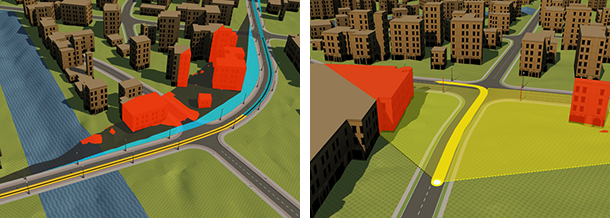
Sie können die Sichtweite für Entwurfsstraßen und Knotenpunkte analysieren. Mit diesem Werkzeug können Sie sichere Straßen entwerfen, indem Sie tote Winkel oder Sichtfehlerzonen identifizieren, an denen die Sicht durch Hindernisse beeinträchtigt ist.
Analysieren der Sichtweite
- Wählen Sie eine Entwurfsstraße oder einen Knotenpunkt aus.
- Klicken Sie auf


 Sichtweitenanalyse. Wählen Sie eine Entwurfsstraße oder einen Knotenpunkt, wenn diese noch nicht ausgewählt wurden oder wenn Sie eine andere Straße bzw. einen anderen Knotenpunkt auswählen möchten.
Sichtweitenanalyse. Wählen Sie eine Entwurfsstraße oder einen Knotenpunkt, wenn diese noch nicht ausgewählt wurden oder wenn Sie eine andere Straße bzw. einen anderen Knotenpunkt auswählen möchten. -
- Wählen Sie die Haltesichtweite oder die Überholsichtweite. Anmerkung: Wenn mehrere Fahrspuren in einer Richtung vorhanden sind, wird die Methode der Überholsichtweite nicht unterstützt.
- Wählen Sie die zu analysierende Fahrtrichtung: vorwärts oder rückwärts.
- Wählen Sie Links- oder Rechtsverkehr.
- Wenn die Straße mehrere Fahrspuren in jeder Richtung aufweist, wählen Sie die Fahrspur, für die Sie die Analyse durchführen möchten. Fahrspur (1) ist die am nächsten zur Straßenmittellinie gelegene Fahrspur.
- Geben Sie die Geschwindigkeit an, die 85 % der Fahrer auf der Straße realistisch höchstens fahren würden, oder akzeptieren Sie die Vorgabe. (Diese Option wird nur angezeigt, wenn Sie die Überholsichtweite gewählt haben.)
- Wählen Sie Straßendarstellungen, um beispielsweise Bäume, Barrieren und Laternen am Straßenmittelstreifen oder Bordstein einzuschließen, wenn eine Überprüfung auf Sichtbehinderungen durchgeführt wird.
Für Straßen:
- Wählen Sie in der Dropdown-Liste, welche Straße die Zu- und Ausfahrtsstraße ist. (Wenn Sie den Mauszeiger über ein Objekt in der Dropdown-Liste bewegen, wird es im Modell hervorgehoben.)
- Geben Sie an, ob eine Analyse nach Stoppregelung, Vorfahrtsregelung oder Keine Regelung (Vorgabeeinstellung) durchgeführt werden soll. Anmerkung:
- Bei der Stoppregelung wird ein Knotenpunkt mit Stoppschildern simuliert. An der Haltelinie prüft der Fahrer die Sichtbarkeit auf der linken und rechten Seite aus dem stehenden Fahrzeug.
- Bei der Vorfahrtsregelung wird ein Knotenpunkt simuliert, an dem sich Vorfahrt-gewähren-Schilder befinden. Hier muss ein herannahendes Fahrzeug nicht vollständig zum Stillstand kommen. Der Fahrer prüft die Sichtbarkeit auf der rechten und linken Seite, während sich das Fahrzeug in Bewegung befindet.
- Durch keine Regelung wird ein Knotenpunkt ohne Verkehrszeichen oder -signale simuliert. Die Fahrer sollten andere Fahrzeuge rechtzeitig sehen können, um vor der Einfahrt in den Knotenpunkt anhalten zu können.
- Wählen Sie Links- oder Rechtsverkehr.
- Wählen Sie ein Manövermuster aus den verfügbaren Optionen aus.
- Wählen Sie Straßendarstellungen, um beispielsweise Bäume, Barrieren und Laternen am Straßenmittelstreifen oder Bordstein einzuschließen, wenn eine Überprüfung auf Sichtbehinderungen durchgeführt wird.
Für Knotenpunkte:
- Wählen Sie die Haltesichtweite oder die Überholsichtweite.
- Treffen Sie unter den verfügbaren Hindernistypen eine Auswahl für die Analyse.
- Klicken Sie auf Analysieren.
- Wenn Visuelle Optionen in der Gruppe Sichtweite angezeigt wird, wählen Sie die zu analysierenden Elemente aus:
Kontrollkästchen (für Straßen)
Beschreibung Sichtzonen Zeigt Farben auf der analysierten Fahrspur an, um sichere und beeinträchtigte Sichtzonen anzugeben. Zonen mit unbeeinträchtigter Sichtbarkeit werden in hellblau angezeigt.
Sichtfehlerzonen, in denen die Sicht zum gewünschten Zielpunkt behindert ist, werden in gelb angezeigt.
Mögliche Unfallzonen, in denen Sichtbehinderungen Unfälle wahrscheinlich machen, werden dunkel angezeigt.
Unfallzonen Zeigt Abschnitte der analysierten Fahrspur dunkel an, in denen Unfälle durch Sichtbehinderungen wahrscheinlich sind. Sichtumhüllungen Zeigt Farben auf einem Bereich von gewünschten Sichtweiten über den Straßenrand hinaus an, und zeigt die Auswirkungen von Hindernissen. Zonen mit unbeeinträchtigter Sichtbarkeit werden in hellblau angezeigt.
Hindernisse werden in rot angezeigt.
Dunkle Bereiche geben an, wo die Sicht durch Hindernisse beeinträchtigt ist.
Sichtbereiche Zeigt Sichtbereiche relativ zu manuell platzierten Sicht-Pins an. Sichtlinienfehler-Zonen werden in gelb angezeigt.
Hindernisse werden in rot angezeigt.
Dunkle Bereiche geben an, wo die Sichtlinie durch Hindernisse beeinträchtigt ist.
Sichtlinien Zeigt die Sichtlinie vom Augpunkt zum Zielpunkt an der gewünschten Sichtweite an. Wenn Hindernisse innerhalb der Sichtbereiche die Sichtbarkeit am Augpunkt beeinträchtigen, an dem der Sicht-Pin platziert ist, werden die erste und letzte versperrte Sichtlinie ebenfalls angezeigt. Sichtlinienfehler-Zonen werden in gelb angezeigt.
Hindernisse werden in rot angezeigt.
Abstandslinie Zeigt eine Linie von der Augenhöhe der manuell platzierten Sicht-Pins bis zur gewünschten Sichtweite an. Kontrollkästchen (für Knotenpunkte)
Beschreibung Sichtdreiecke Zeigt sichtbare Bereiche und Behinderungen an. Zonen mit unbeeinträchtigter Sichtbarkeit werden in hellblau angezeigt.
Sichtfehlerzonen, in denen die Sicht zum gewünschten Zielpunkt behindert ist, werden in gelb angezeigt.
Hindernisse werden in rot angezeigt.
- Die Sicht-Pin-Funktion kann verwendet werden, um Sichtlinien-, Hindernis- und Halteentfernungsinformationen bezogen auf bestimmte Punkt anzuzeigen. Klicken Sie auf Sicht-Pin platzieren, und klicken Sie dann auf die Entwurfsstraße, um Sicht-Pins an Stellen zu platzieren, von denen aus Sie die Sichtweite analysieren möchten. Um den Sicht-Pin zu verschieben, klicken Sie auf Sicht-Pin platzieren. Stattdessen können Sie auch auf einen vorhandenen (roten) Sicht-Pin im Modell klicken, um ihn auszuwählen, und anschließend durch Klicken auf eine andere Stelle ihn verschieben. (Für diesen Vorgang brauchen Sie nach dem Klicken die Maustaste nicht gedrückt halten. Klicken Sie einfach auf die bisherige Position und anschließend auf die neue Position.) In beiden Fällen ändert sich die Darstellung des Cursors zu einem blauen Sicht-Pin, den Sie an einer beliebigen Stelle platzieren können, um den roten Pin zu verschieben.
- Eine Möglichkeit zum Beheben eines Sichtfehlers besteht darin, die Entwurfsgeschwindigkeit für die Straße zu verringern. Eine andere Möglichkeit besteht darin, den Bogen zu bearbeiten und damit die Straße zu begradigen. Außerdem können Sie auch Hindernisse (Gebäude, Gelände usw.) verschieben oder entfernen.
- Um die Sichtanalyse aus dem Modell zu löschen, schließen Sie die Gruppe Sichtweite.